فرمول نویسی در گوگل شیت : آموزش کار با فرمول ها در گوگل شیت
فرمول نویسی در گوگل شیت فرمول ها در google sheet برای راحتی در محاسبات ما در حین انجام کار ، مورد استفاده بسیاری دارند ، در ادامه با آموزش فرمول نویسی در گوگل شیت با شما هستیم.
کار با فرمول ها در گوگل شیت
برای نوشتن فرمول در گوگل شیت کافیست در ابتدا علامت “=” را قرار دهید و زمانی که این مساوری را می نویسید به صورت خودکار متوجه فرمول نویسی می شود و می داند که چیزی که قرار است نوشته شود یک فرمول است.
مثال : برای جمع دو سلول در گوگل شیت ابتدا سلول اولی را انتخاب و سپس علامت مثبت را فشار می دهیم و سپس سلول دوم را انتخاب می کنیم و در پایان مساوی را می نویسیم. اکنون اگر در این دو سلول عدد نوشته شده باشد جمع خواهد شد.
به همین صورت می توانیم اعداد را تفریق کنیم .
خوب است بدانید که فرمول نویسی فقط به جمع و تفریق ختم نمی شود و می توانید از فرمول های پیچیده هم استفاده کنید .
کافیست از تب insert گزینه function را انتخاب کنید می توانید از توابع ظاهر شده استفاده کنید .
برای استفاده از توابع بیشتر می توانید روی گزینه More function کلیک کنید تا وارد یک وبسایت شوید و با انواع توابع گوگل شیت آشنا شوید.
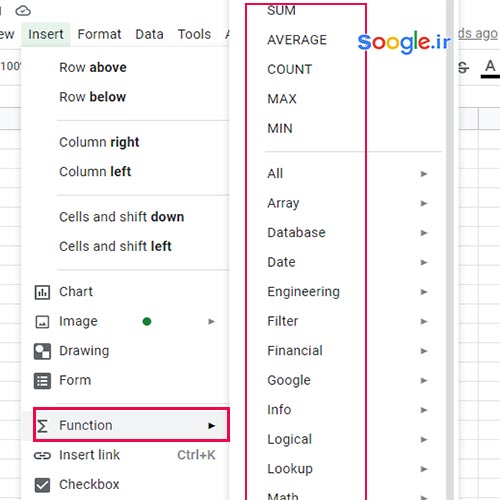
توابع پرکاربرد در گوگل شیت
- فرمولSUM(جمع) : عملکردی این فرمول به این صورت است که یا مقادیر را باهم جمع می کند.یا یک بازه دریافت می کند و جمع می کند.
- فرمول AVEREGE (میانگین) : عملکرد این فرمول به این صورت است که مقادیری که دریافت می کند و باتوجه به تعداد مقادیر در پایان تقسیم می کند.به عنوان مثالA1:A تمام ستون A را در نظر می گیرد و اعداد را میشمارد و سپس آن ها را جمع و سپس تقسیم می کند.
- تابع COUNT(نمایش تعداد سلول ها) : تعداد سلول هایی که در آن ها محتوا قرار دارد را میشمارد .
- تابع MIN (کوچکترین) : یک بازه را در نظر می گیرد و کوچکترین عدد را نشان می دهد.
- تابع MAX (بزرگترین) : یک بازه را در نظر می گیرد و بزرگترین عدد را نشان می دهد.
- تابع NOW : تاریخ اکنون را نشان می دهد
- تابع datedif : اختلاف بین دو تاریخ را محاسبه می کند. مقداری ابتدایی و انتهایی میگرید و هر دو را با هم مقایسه می کند.
اگر اختلاف زمانی را براساس “Y” بزنید براساس تاریخ سال برمی گرداند.
اگر اختلاف زمانی را براساس “D” بزنید براساس روز برمی گرداند.
اگر اختلاف زمانی را براساس “M” بزنید براساس ماه برمی گرداند.
تابع CONCAT(تو در تو) : برای چسباندن چند سلول به هم. به نوعی ادغام کردن سلول ها ، جمع دو رشته
درج لینک با فرمول نویسی در گوگل شیت
برای درج لینک در صفحات می توانیم از فرمول نویسی استفاده کنیم .
- تابع Hyperlink(پیوند) : آدرس وبسایتی دریافت می کند و برای آن یک لیبل وصل می کند.
قابلیتی در گوگل شیت وجود دارد به نام conditional formatting که کار این گزینه به این صورت است که زمانی که برای یک محتوای درون سلول یک شرطی در نظر گرفتیم و با آن همخوانی داشت . استایل سلول مورد نظر را تغییر دهد.
- تابع if : ما می توانیم براساس پارامترهایی که داریم تصمیم گیری کنیم.
مثال: (“کوچکتر از 10″,”بزرگتر است از 10”,10<A1)if=
در صورت درست بودن شرط متن اول (بزرگتر از 10) نشان داده می شود و در غیراین صورت عبارت دوم یعنی”کوچکتر از 10″ برگردانده می شود.
ما حتی می توانیم از شرط های تودر تو هم استفاده کنیم.
- VLOOKUP : به صورت عمودی سرچ می کند
- HLOOKUP : به صورت افقی سرچ می کند
تابع VLOOKUP در گوگل شیت
سلولی را دریافت می کند و سپس به صورت افقی و عمودی و جستجو می کند و محتوای موردنظر ما را پیدا می کند.
مثال= VLOOKUP(A2,I3:I5,2,FALSE)
ابتدا سلولی را که قصد داریم براساس آن سرچ کند را می نویسیم(A2) سپس بازه ایی که قصد سرچ کردن در آن را داریم را برایش می نویسیم (I3:I5) برای ایندکس یا محل قرارگیری آن را می نویسیم (2) و بعد آیا قصد Sort کردن آن را دارید (FALSE).
زمانی که حالت Sort یا مرتب سازی را FALSE قرار می دهیم نمی تواند بعد از جابجایی محتوا سرچ درستی را به ما نشان دهد.
اگر بخواهیم روی هرکدام از محتواها قرار میگیریم فرمولی که برای آن در نظر گرفته ایم تغییری نکند باید از یک علامت $ را استفاده کنید.VLOOKUP(A2,$I$3:$I$5,2,FALSE)
قراردادن علامت$ در فرمول بالا به معنی این می باشد که قسمت هایی که در کنارش از علامت $ استفاده کرده ایم تغییری نمی کند.
ما عدد دو را برای بازه در نظر گرفتیم به همین دلیل اگر عدد 2 را به 3 تغییر دهیم فرمول قادر به شناسایی ستون 2 نیست و Error می دهد.
تفاوت بین توابع VLOOKUP و HLOOKUP
تنها تفاوت بین تابع VLOOKUP و HLOOKUP این است که براساس عمودی و افقی سرچ می کنند ولی کلیات آن ها شبیه به هم است فقط زمانی که از VLOOKUP استفاده می کنیم به صورت عمودی سرچ می کند و زمانی که از تابع HLOOKUP استفاده کنیم به صورت افقی جستجو می کند.
فرمول برای تابع HLOOKUP:
HLOOKUP($A$8,$J$9:J10,2,FALSE)
اگر دقت کرده باشید به صورت افقی محتوا نوشته شده است و زمانی که ما بازه را انتخاب می کنیم به صورت افقی در محتوای ما جستجو می کند.
در HLOOKUP ردیف ها اهمییت دارند در VLOOKUP ستون ها اهمییت دارند.
نکته ایی برای استفاده از فرمول ها در گوگل شیت
شما می توانید در مقداردهی خود یک محتوا را از برگه ایی دیگر استفاده کنید.
به عنوان مثال در شیت 2 می نویسیم ()SUM= و به شیت 1 می رویم و اعداد خود را در بازه ایی که قرار دارند انتخاب می کنیم و آن ها را جمع می کند.
اگر بخواهید به صورت دستی بنویسید هم مانند زیر می باشد:
=SUM(Sheet1!A1:A5)
ما می توانیم از آدرس فایل های دیگر هم استفاده کنیم و محتوای آن ها را هم فراخوانی کنیم.
ما می توانیم قبل از برگه آدرس فایل را مینویسیم.
نکته آخر : شما می توانید از گوشه سمت راست هر سلول استفاده کنید و فرمول را برای سایر سلول ها هم اعمال کنید.
و برای اینکه بخواهید فرمول برای سایر سلول ها تغییر نکند می توانید از علامت $ استفاده کنید.
قبل از حرف A علامت $بزاریم ستون یا سطر تغییری نمی کند اگر قبل از عدد بگذاریم عدد ثابت می ماند. ولی اگر قبل از یکی از آن بگذاریم یکی ثابت و دیگری متغیر خواهد بود.
مطالب زیر را حتما بخوانید
-
میدیریت داده ها در گوگل شیت
2.86k بازدید
-
قالب بندی فایل در گوگل شیت : آموزش قالب بندی فایل در Google sheet
4.94k بازدید
-
تنظیمات امنیتی فایل در گوگل شیت : آموزش تنظیمات امنیتی فایل و چاپ در Google sheet
14.73k بازدید
-
درج اطلاعات در گوگل شیت : تب insert در گوگل شیت
3.55k بازدید
-

ویرایش فایل در گوگل شیت: ویراش و درج اطلاعات در google sheet
5.76k بازدید
-
ساخت فایل جدید در گوگل شیت : نحوه ایجاد فایل جدید در Google sheet
6.67k بازدید
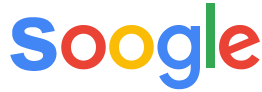
دیدگاهتان را بنویسید